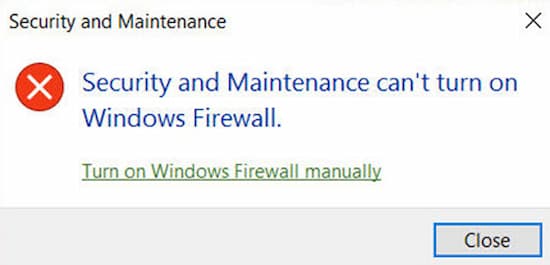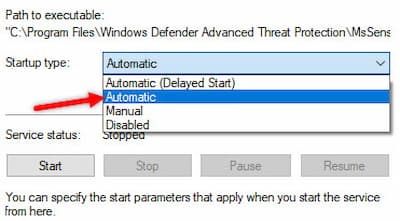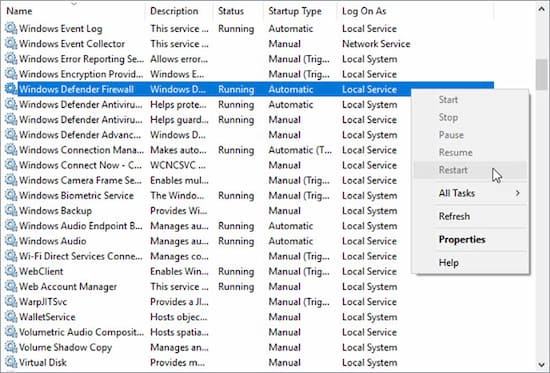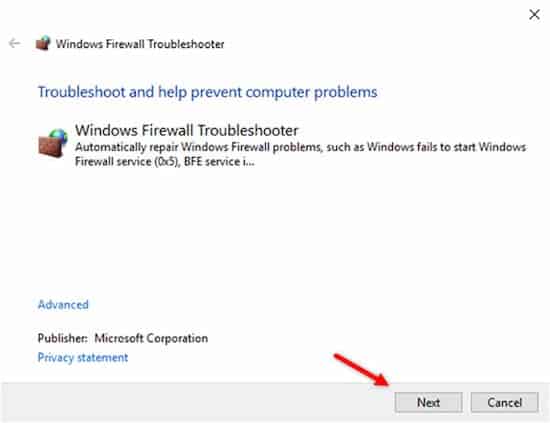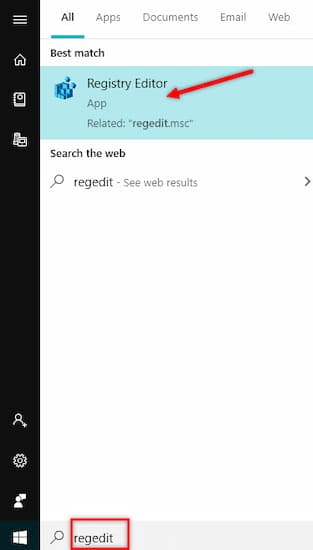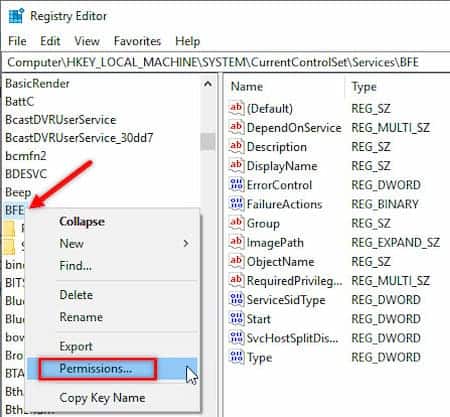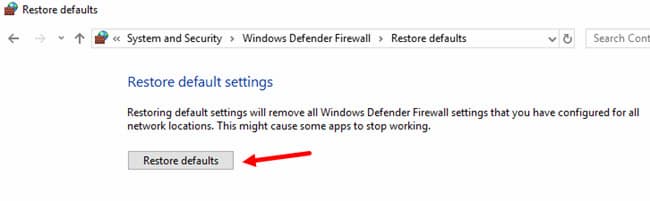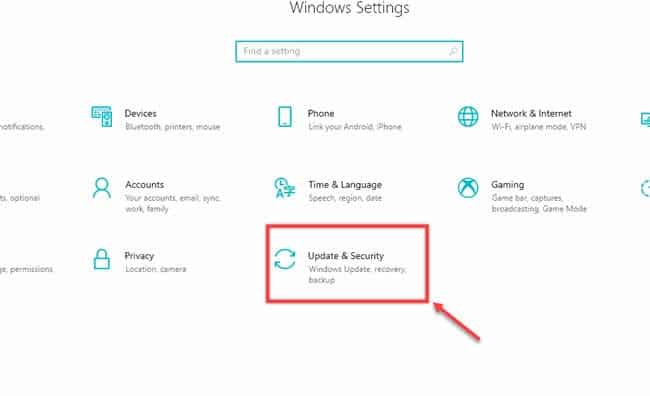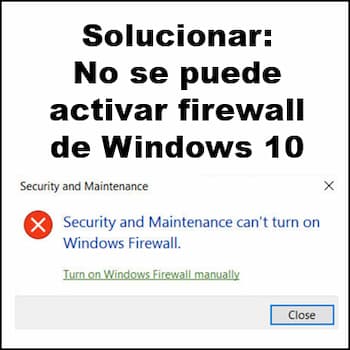
Cuando su computadora no tiene ningún malware o antivirus de terceros instalado, el firewall de Windows es una característica muy buena y confiable para ti. Pero si notas que no se puede activar firewall de Windows 10, esto puede ser un motivo de dolor de cabeza.
El firewall ayuda a bloquear el acceso no autorizado a tu computadora y mantiene tu ordenador a salvo de aplicaciones dañinas. Si descubres que tu servicio de firewall de Windows no se está ejecutando, puedes probar varias soluciones para resolver este problema.
No se puede activar firewall de Windows 10. Soluciones
Hay algunas correcciones a continuación que puedes hacer en tu sistema para que puedas solucionar el problema de que no se puede activar firewall de Windows 10. Para reiniciar el servicio de firewall de Windows, sigue las soluciones cuidadosamente.
Solución 1: Asegúrate de que se estén ejecutando los servicios de firewall
Para los usuarios de Microsoft Windows 10, es un problema común que no se puede activar firewall de Windows 10 de manera automática. Es posible que recibas este error si no has iniciado todos los servicios o si no se están ejecutando correctamente. Por lo tanto, antes de comenzar a reparar, asegúrate de que todos los servicios se inicien y funcionen correctamente.
Para ver los servicios en tu computadora, haz lo que se indica a continuación:
- Presiona las teclas Win + R y escribe services.msc en el cuadro.
- Presiona la tecla Enter y aparecerá la ventana Servicios.
- Ahora desplázate hacia abajo y busca los nombres de los servicios que comienzan con Windows Defender. Debe haber entradas que se enumeran a continuación:
- Servicio de protección contra amenazas avanzada de Windows Defender.
- Servicio de inspección de red antivirus de Windows Defender.
- Servicio antivirus de Windows Defender.
- Firewall de Windows Defender.
- Centro de seguridad de Windows Defender.
- Comprueba si el tipo de inicio está configurado en Automático para cada uno de los servicios de Windows Defender.
- Cuando encuentres que todo está bien, reinicia tu computadora y verifica si el problema de que no se puede activar firewall de Windows 10 persiste.
Solución 2: Reinicia los servicios de firewall
Ya has comprobado que los servicios del Firewall de Windows funcionan correctamente, entonces es hora de reiniciar los servicios. Si hay algunos problemas menores o algo obstaculiza el proceso, se puede resolver fácilmente reiniciando el servicio de firewall de Windows.
Puedes hacerlo siguiendo los pasos que se proporcionan a continuación:
- Ve al icono Inicio y busca la aplicación de servicios.
- Ahora busca el servicio Firewall de Windows Defender.
- Haz clic derecho en el servicio y selecciona la opción Reiniciar.
- Tardará unos segundos en reiniciarse. Nuevamente, haz clic en el Firewall de Windows y selecciona la opción Propiedades.
- Establece el Tipo de inicio como automático y haz clic en Aceptar.
Solución 3: Ejecuta el solucionador de problemas de Microsoft Windows
La herramienta Microsoft Easy Fix soluciona problemas con productos de Microsoft o errores causados por software de terceros. También hay un solucionador de problemas de Windows incorporado en el sistema que puede ayudarte a resolver problemas. Se recomienda ejecutar el solucionador de problemas para diagnosticar que no se puede activar firewall de Windows 10.
Sigue los pasos proporcionados para diagnosticar el problema con el solucionador de problemas:
- Debes descargar el solucionador de problemas de Microsoft Easy Fix AQUÍ.
- Ahora abre el archivo descargado y haz clic en el botón Siguiente.
- Permite que el solucionador de problemas identifique el problema durante un tiempo. Cuando aparezca el resultado, elige entre las opciones que solucionarán el problema y haz clic en él.
- El solucionador de problemas reparará automáticamente el problema y te mostrará el resultado.
- Cuando todo se vea bien y se complete la resolución de problemas, cierra la ventana.
- Puedes ver información detallada sobre el proceso de solución de problemas. Te mostrará el informe con todos los problemas potenciales que el solucionador de problemas verificó, solucionó o no pudo solucionar.
No dejes de ver: 11 Programas Para Reparar Windows 10
Solución 4: Realiza la corrección del registro
Si los métodos anteriores no le funcionaron para solucionar que no se puede activar firewall de Windows 10, debes intentar solucionar el problema realizando un ajuste en el registro. Para arreglar el registro, sigue estos pasos a continuación:
- Haz clic en el icono Inicio y escribe regedit en el lugar de búsqueda.
- Presiona la tecla Enter y se abrirá el Editor del Registro.
- Ve a la siguiente ruta:
- Computadora \ HKEY_LOCAL_MACHINE \ SYSTEM \ CurrentControlSet \ Services \ BFE
- Haz clic derecho en el BFE en el panel izquierdo y selecciona la opción Permisos.
- Ahora haz clic en el botón Agregar y escribe Todos en el cuadro.
- Haz clic en el botón Aceptar.
- Selecciona la opción Todos en la sección Nombres de grupos o usuarios.
- Marca la casilla junto a la opción Control total en la sección Permisos y haz clic en el botón Aceptar para guardar.
- Finalmente, reinicia tu computadora.
- Ahora verifica si el problema con Windows Firewall Defender está resuelto.
Solución 5: Restablece la configuración del firewall de Windows a los valores predeterminados
Puedes intentar cambiar la configuración predeterminada del Firewall de Windows si el problema continúa con el Firewall de Windows. Muchas veces no se puede activar firewall de Windows 10 cuando la configuración del firewall no coincide con el sistema. Por lo tanto, debes eliminar la configuración y restaurar la configuración predeterminada del Firewall de Windows. Es posible que debas volver a configurar las aplicaciones que necesitan permiso a través del Firewall.
- Haz clic en el icono Inicio y busca la aplicación Panel de control.
- Selecciona Panel de control en los resultados de la búsqueda y ábrelo.
- Ahora ve a la opción Sistema y seguridad.
- Haz clic en la opción Firewall de Windows Defender.
- Encontrarás la opción Restaurar predeterminado en el panel izquierdo. Haz click en eso.
- Haz clic en el botón Restaurar valores predeterminados nuevamente.
- Finalmente, haz clic en Sí para confirmar.
- Después de hacer clic en el botón Sí, el defensor de Firewall de Windows se restaurará a los valores predeterminados y el problema también debería solucionarse.
Solución 6: Elimina las últimas actualizaciones de seguridad
Los usuarios de Windows 10 obtienen actualizaciones en sus computadoras con frecuencia. La mayoría de las actualizaciones están relacionadas con parches de seguridad. Puede suceder que una o algunas de las actualizaciones recientes hayan afectado gravemente al Firewall de Windows y se haya producido un error causando que no se puede activar firewall de Windows 10.
Para resolver el problema, debes verificar desinstalando todas las actualizaciones de seguridad recientes de tu Windows 10. Para hacerlo, sigue lo que se indica a continuación:
- Presiona la tecla Win + I desde el teclado. Abrirás la aplicación Configuración.
- Ahora haz clic en la opción Actualización y seguridad que se presenta a continuación.
- Selecciona la opción Ver historial de actualizaciones.
- Elige Desinstalar actualizaciones de la siguiente ventana que aparece.
- Después de desinstalar todas las actualizaciones de seguridad, el problema debería resolverse.
Conclusión
Que el Firewall de Windows no funcione presenta un gran riesgo para la integridad de tu sistema y ordenador. La buena noticia es que ahora, sabes cuáles son las razones por las que no se puede activar firewall de Windows 10 y también sabes cómo solucionarlo si se produce el error.
Me llamo Javier Chirinos y soy un apasionado de la tecnología. Desde que tengo uso de razón me aficioné a los ordenadores y los videojuegos y esa afición terminó en un trabajo.
Llevo más de 15 años publicando sobre tecnología y gadgets en Internet, especialmente en mundobytes.com
También soy experto en comunicación y marketing online y tengo conocimientos en desarrollo en WordPress.